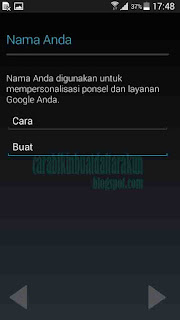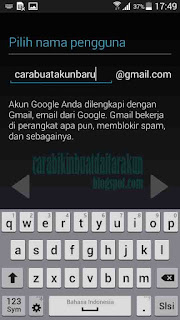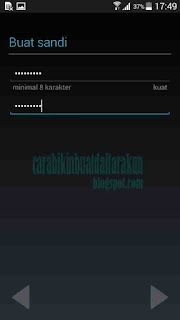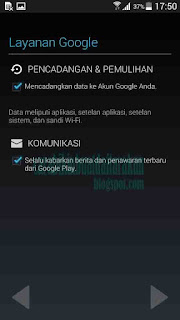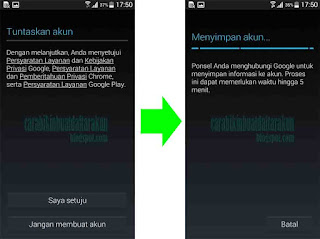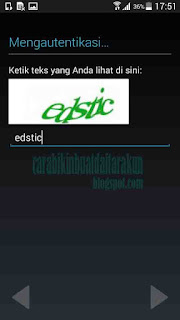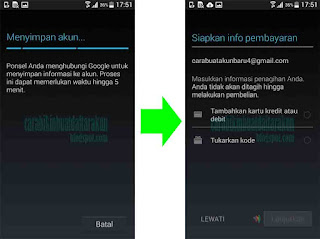Bagaimana Cara Membuat Akun Baru Di Google Play Store Disertai Gambar
Cara Buat Akun Google - Ada beberapa yang bertanya melalui pesan di halaman facebook, bertanya Bagaimana Cara Membuat Akun Baru Di Google Play Store ?. Karena itu saya update artikel blog kali ini disertai gambar agar, sobat bisa lebih paham dan cepat mengerti tentang langkah cara buat akun google khususnya Play Store.
Sehingga nantinya kalau mau buat akun lagi di hp android yang baru, tidak perlu harus browsing browsing untuk mencari cara buat akun google play store. Dengan adanya artikel ini saya berharap sobat sudah bisa membuat akun tanpa harus mencontek lagi, alias langsung bisa daftar google play store dengan mandiri.
2. Tentu saja untuk membuat akun baru, maka sobat harus tekan menu Baru. Sebagai catatan jika tekan Yang sudah ada, maka sebelumnya kamu sudah punya akun dan hanya tinggal login saja.
3. Dikolom atas ketik nama Depan, dan di kolom bawah ketik nama belakang. Untuk sobat yang mempunyai nama panjang, cukup isikan nama awal dan akhir saja.
4. Membuat username yang digunakan sebagai alamat akun google. Buat menggunakan nama asli ataupun nama unik yang di inginkan, ketik tanpa spasi.
5. Jika nama yang di inginkan tidak tersedia, maka google akan memberikan kita rekomendasi nama. Tekan Sentuh untuk melihat saran dan pilih nama yang sesuai.
6. Jika sudah menentukan nama akun yang pas, sobat bisa langsung klik Coba lagi.
7. Pada kolom atas, buatlah kata sandi yang menurut sobat unik agar tidak mudah ditebak orang lain (untuk menjaga keamanan akun). Samakan yang dibawah dengan kata sandi yang dibuat di atas, harus sama persis.
8. Pemulihan Sandi Google, disini saya memilih Lain kali. Setelah itu biarkan aplikasi memproses pendaftaran, butuh beberapa detik.
9. Pencadangan dan Pemulihan akun, pastikan keduanya dicentang. Kemudian bisa langsung di Next.
10. Tuntaskan akun, sobat pilih Saya setuju dan akan aplikasi akan melakukan proses loading.
11. Ketik captcha, harus sama persis. Huruf kapital, non kapital bahkan karakter khusus harus sama persis.
12. Loading, dan Siapkan info pembayaran. Ini fungsinya untuk seting pembayaran jika nanti sobat ingin membeli aplikasi berbayar di google play store. Namun disini saya pilih Lewati, karena bisa diseting lain kali jika memang ingin melakukan pembelian aplikasi.
13. Google play store pun sudah berhasil dibuatkan akun yang baru. Berikut ini adalah beberapa penampakan play store milik saya yang baru saja saya daftarkan akun google play storenya.
Sampai disini apakah sobat sudah benar benar paham dan mengerti ? apakah kamu juga sudah berhasil ?. Saya rasa sobat pasti sudah punya akun baru sekarang, mengikuti cara buat akun google play store diatas. Bila ada yang belum berhasil, silahkan di coba lagi dari awal. namun kalau masih gagal, silahkan bertanya pada kolom komentar, dan akan kita diskusikan bersama. Jika ingin membagikan artikel ini caranya mudah, cukup tekan tombol share yang ada dibawah, atau bisa copy langsung copy link cara buat akun google play store.
Sehingga nantinya kalau mau buat akun lagi di hp android yang baru, tidak perlu harus browsing browsing untuk mencari cara buat akun google play store. Dengan adanya artikel ini saya berharap sobat sudah bisa membuat akun tanpa harus mencontek lagi, alias langsung bisa daftar google play store dengan mandiri.
Berikut ini saya jelaskan detail proses langkah membuat akun google play store beserta gambar tangkapan layar dari hp android yang masih baru.
1. Buka aplikasi play store yang ada di layar hp android. Bisa dilihat seperti ini penampakanya.2. Tentu saja untuk membuat akun baru, maka sobat harus tekan menu Baru. Sebagai catatan jika tekan Yang sudah ada, maka sebelumnya kamu sudah punya akun dan hanya tinggal login saja.
3. Dikolom atas ketik nama Depan, dan di kolom bawah ketik nama belakang. Untuk sobat yang mempunyai nama panjang, cukup isikan nama awal dan akhir saja.
4. Membuat username yang digunakan sebagai alamat akun google. Buat menggunakan nama asli ataupun nama unik yang di inginkan, ketik tanpa spasi.
5. Jika nama yang di inginkan tidak tersedia, maka google akan memberikan kita rekomendasi nama. Tekan Sentuh untuk melihat saran dan pilih nama yang sesuai.
6. Jika sudah menentukan nama akun yang pas, sobat bisa langsung klik Coba lagi.
7. Pada kolom atas, buatlah kata sandi yang menurut sobat unik agar tidak mudah ditebak orang lain (untuk menjaga keamanan akun). Samakan yang dibawah dengan kata sandi yang dibuat di atas, harus sama persis.
8. Pemulihan Sandi Google, disini saya memilih Lain kali. Setelah itu biarkan aplikasi memproses pendaftaran, butuh beberapa detik.
9. Pencadangan dan Pemulihan akun, pastikan keduanya dicentang. Kemudian bisa langsung di Next.
10. Tuntaskan akun, sobat pilih Saya setuju dan akan aplikasi akan melakukan proses loading.
11. Ketik captcha, harus sama persis. Huruf kapital, non kapital bahkan karakter khusus harus sama persis.
12. Loading, dan Siapkan info pembayaran. Ini fungsinya untuk seting pembayaran jika nanti sobat ingin membeli aplikasi berbayar di google play store. Namun disini saya pilih Lewati, karena bisa diseting lain kali jika memang ingin melakukan pembelian aplikasi.
13. Google play store pun sudah berhasil dibuatkan akun yang baru. Berikut ini adalah beberapa penampakan play store milik saya yang baru saja saya daftarkan akun google play storenya.
Sampai disini apakah sobat sudah benar benar paham dan mengerti ? apakah kamu juga sudah berhasil ?. Saya rasa sobat pasti sudah punya akun baru sekarang, mengikuti cara buat akun google play store diatas. Bila ada yang belum berhasil, silahkan di coba lagi dari awal. namun kalau masih gagal, silahkan bertanya pada kolom komentar, dan akan kita diskusikan bersama. Jika ingin membagikan artikel ini caranya mudah, cukup tekan tombol share yang ada dibawah, atau bisa copy langsung copy link cara buat akun google play store.